
Instagram on luultavasti suosikki sosiaalinen verkostomme täällä How-To Geekissä. Haluamme aina, että valokuvamme näyttävät parhaimmalta, joten tein tutkimuksen. Näin saat kuvasi näyttämään mahdollisimman hyvältä Instagramissa.
LIITTYVÄT: Miksi Facebook-valokuvasi näyttävät niin pahoilta (ja mitä voit tehdä asialle)
Instagram, like Facebook , muuttaa kuvien kokoa ja pakkaa ne niiden ohjeiden mukaisiksi. Vaikka algoritmit näyttävät olevan vähemmän aggressiivisia kuin Facebookilla (mikä on järkevää, koska Instagram on ensisijaisesti valokuvien jakamisverkko), on silti parempi tehdä mahdollisimman paljon kokoa ja rajata itse - tylpät algoritmit ovat yleensä hieman raskaita.
Instagram tukee kuvia, joiden leveys on enintään 1080 kuvapistettä ja korkeus 566–1350 kuvapistettä. Toisin sanoen raja-arvot välillä 1,91: 1 (laaja vaakasuuntainen rajaus) ja 4: 5 (neliö-ish-muotokuvasato).
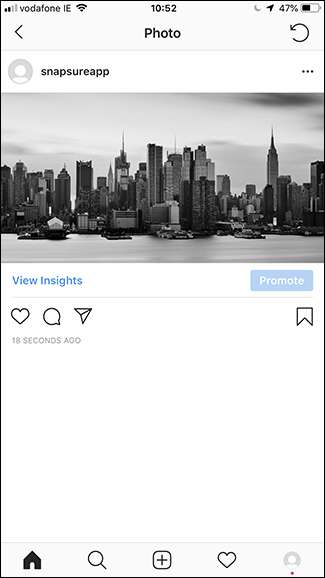

Kaikki näiden kahden suhteen välillä on myös hyvä - ne ovat vain maksimiarvoja. Jos kuvasi on leveämpi, sen koko muutetaan 1080px: n levyiseksi. Vastaavasti, jos rajaus ei ylitä hyväksyttyjä suhteita, kuten esimerkiksi muotokuva 2: 3, joudut rajaamaan sen 4: 5: een.
Instagram ei julkaise tiedostokoko-ohjeita, mutta pelaamisen jälkeen huomasin, että suurin osa valokuvistani pakattiin JPEG-tiedostoiksi, joiden koko on 150 kb - 190 kb. Jälleen tällaisella on järkevää: alle 200 kt on melko vakio tiedostokoko verkkokäyttöä varten.
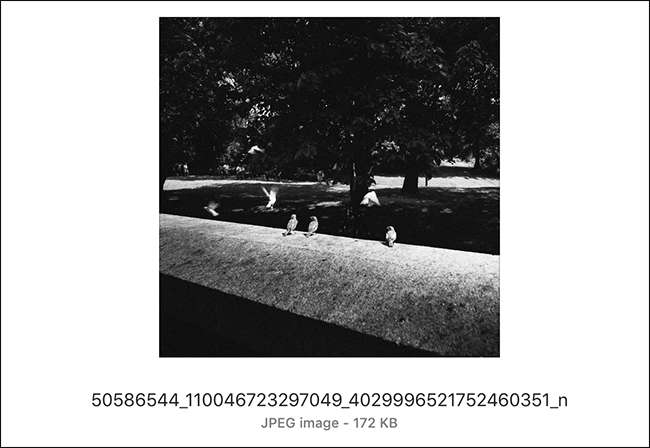
Tässä mielessä puhutaan siitä, miten Instagram-kuvasi näyttävät parhaimmilta.
Muokkaa valokuviasi
Ennen kuin edes ajattelet tiedostokokoja ja rajaussuhteita, sinun pitäisi muokkaa mitä tahansa kuvaa, jonka aiot lähettää Instagramiin . Tämän ei tarvitse olla jonkin verran raskasta kättä, mutta ainakin kannattaa harkita:
- Pölyn, tahrojen tai muiden ongelmien puhdistaminen .
- Kirkkauden ja kontrastin säätäminen .
- Värikylläisyyden ja värien lisääminen.
- Korjaa mahdolliset valkotasapainokysymykset .
- Tee jotain luovaa, kuten värisävy, muuntamalla se mustavalkoiseksi tai suodatinsovelluksen avulla.
LIITTYVÄT: Digitaalisen valokuvan parantaminen (melkein) ilman automaattista parannusta
Instagramin muokkaustyökalut ovat nyt melko vankat joten jos haluat, voit käyttää niitä. Siellä on myös paljon hienoja valokuvaussovelluksia siellä ja tietysti, jos käytät tietokonettasi, siellä on aina Lightroom ja Photoshop - todella parhaat vaihtoehdot.
Rajaa ja muuta kuviesi kokoa
Kun olet saanut valokuvasi valmiiksi, on aika tehdä se Instagram-valmiiksi. Kuten puhuimme aiemmin, sinun on rajattava ja muutettava valokuvasi kokoa 1080px leveäksi ja 566-1350 pikselin pituiseksi. Haluat myös yrittää saada tiedostokoko alle 200 kt.
Photoshopin, Lightroomin tai minkä tahansa muun tietokoneeditorin avulla se on yksinkertaista. Määritä vain tallennus- tai vienti-asetukset oikeisiin mittasuhteisiin. Voit hallita tiedostokokoa laatuasetuksella.
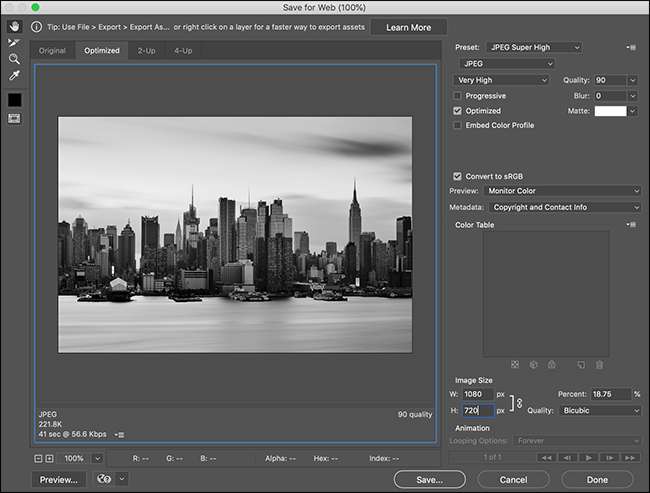
Älypuhelimissa asiat ovat hieman hankalia, koska sinun on käytettävä erillistä sovellusta. minä pidän Kuvakoko iOS: lle ja Photo & Picture Resizer for Android . Avaa valokuva käyttämässäsi sovelluksessa ja rajaa se ja muuta sen kokoa oikeisiin mittoihin. Voit myös käyttää laatuasetuksia tiedostokoon hallintaan kuten työpöytäsovelluksella.
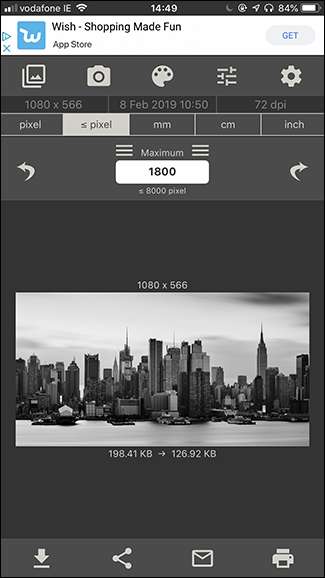
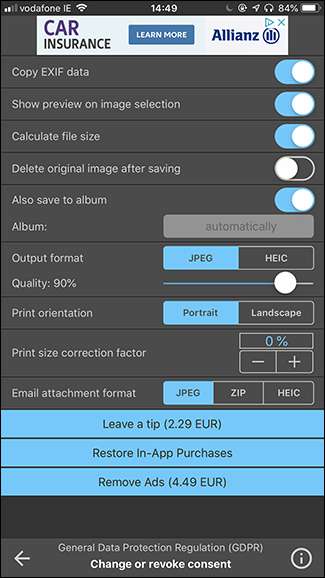
Viimeinen asia on huomata, että Instagram muuntaa kuvasi JPEG-muotoon - jos lataat kuvakaappausta, logotiedostoa tai muuta PNG-muotoa, saatat huomata jonkin verran artefaktoivaa. Se on ongelma JPEG-tiedostoissa yleensä.
Lähetä kuvasi
Kun kuvasi on muokattu ja oikein mitoitettu, siirry eteenpäin ja lähetä ne Instagram-tilillesi. Jos olet noudattanut yllä olevia ohjeita, Instagramin algoritmien ei pitäisi tehdä heille liikaa, joten kaikki muut näkevät lataamasi sisällön.
Jos jätät asiat Instagramin käsiin, valokuvasi näyttävät todennäköisesti kunnolta, mutta on mukavaa tietää, että olet tehnyt kaiken voitavasi kuvan laadun maksimoimiseksi. Miksi mennä ponnistelemaan ottamaan upeita valokuvia vain jättää sosiaalisen median yritys päättämään miltä ne näyttävät?







